Създаване и управление на шаблони за Word 2019

Научете как да създавате и управлявате шаблони за Word 2019 с нашето ръководство. Оптимизирайте документите си с персонализирани стилове.
Access 2019 прави управлението на данни лесно, като ви позволява бързо да настроите база данни, да въведете записи в тази база данни и след това да използвате данните, както желаете. С Access 2019 можете да организирате данни в таблици, да проектирате формуляри за редактиране и отчети за представяне и да създавате заявки за намиране на информация!
Ако харесвате клавишните комбинации, когато работите със софтуер, Access 2019 има функция за ключови съвети, която може да помогне за по-бързото въвеждане на данни. Следният раздел описва как да го използвате:
1. Натиснете клавиша Alt.
Когато искате да превключвате раздели и да издавате команди с клавиатурата в Access 2019 (а не с мишката), натиснете клавиша Alt. Както е показано на следващата фигура, натискането на Alt води до появата на цифри и букви в малки квадратчета в лентата с инструменти за бърз достъп и разделите на лентата.

2. Натиснете клавишен съвет, за да зададете фокуса върху този елемент (като C в този случай за раздела Създаване).
Появяват се ключови съвети за елемента, както е показано на следващата фигура.
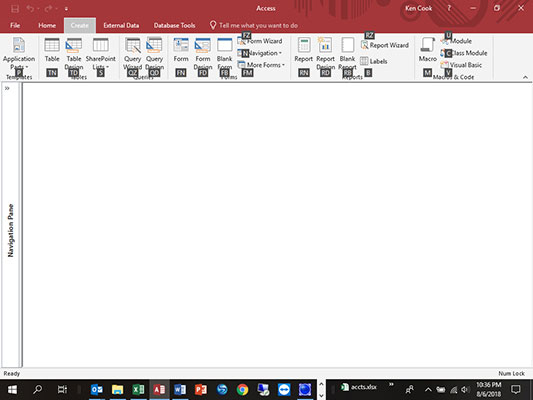
3. Натиснете клавишен съвет (като TN, за да създадете нова таблица).
Когато натиснете един от символите на клавиатурата, се изпълнява командата, присвоена на клавишния съвет.
Следните клавишни комбинации са особено полезни в Access 2019. Някои натискания на клавиши работят навсякъде в Access 2019, докато други работят само в конкретни изгледи, както е отбелязано по-долу.
| Натискане на клавиш | Функция |
| F1 | Отваря прозореца за помощ |
| Alt+F | Отваря раздела Файл |
| Ctrl+N | Създава нова празна база данни |
| Ctrl+O | Отваря съществуваща база данни |
| Ctrl+P | Отваря диалоговия прозорец Печат |
| F11 | Показва/скрива екрана за навигация |
| F6 | Цикъл на различни области на прозореца на програмата |
| Alt+H | Показва раздела Начало на лентата |
| Alt+C | Показва раздела Създаване на лентата |
| Alt+X | Показва раздела Външни данни на лентата |
| Ctrl+S | Записва текущия обект в режим на проектиране |
| Ctrl+C | Копира селекцията в клипборда |
| Ctrl+V | Поставя селекцията от клипборда |
| F12 | Отваря диалоговия прозорец Запиши като |
| Ctrl+F4 | Затваря прозореца на активния документ |
| Alt+F4 | Затваря прозореца на активното приложение |
| Ctrl+Z | Отменя последната операция |
| Ctrl+; | Вмъква текущата дата |
| Ctrl+: | Вмъква текущото време |
| Ctrl+' | Копира същите полеви данни от предишен запис |
| F2 | Превключва избора на всички данни в полето или поставянето на курсора в режим на редактиране |
| F9 | Преизчислява полета във формуляр или опреснява комбо за търсене или списъчно поле |
| Ctrl+Enter | Вмъква прекъсване на ред в изглед на лист с данни и формуляр |
| Ctrl+Enter | Отваря избрания обект от навигационния екран в изглед за проектиране |
| Ctrl+ + | Вмъква нов запис |
| Ctrl+- | Изтрива текущия запис |
| Дясна стрелка | Премества избрания контрол надясно в изгледа Design или Layout |
| Лява стрелка | Премества избрания контрол наляво в изгледа Design или Layout |
| Стрелка надолу | Премества избрания контрол надолу в изгледа Design или Layout |
| Стрелка нагоре | Премества избрания контрол нагоре в изгледа Design или Layout |
| Shift+стрелка надясно | Увеличава избраната ширина на контрола в изгледа Design или Layout |
| Shift+стрелка наляво | Намалява избраната ширина на контрола в изгледа Design или Layout |
| Shift+стрелка надолу | Увеличава избраната височина на контрола в изгледа Design или Layout |
| Shift+стрелка нагоре | Намалява избраната височина на контрола в изгледа Design или Layout |
| F4 | Превключва прозореца на листа със свойства в изглед за проектиране |
| Shift+F2 | Увеличава текущото поле в изглед на лист с данни и формуляр |
Научете как да създавате и управлявате шаблони за Word 2019 с нашето ръководство. Оптимизирайте документите си с персонализирани стилове.
Научете как да настроите отстъп на абзаци в Word 2016, за да подобрите визуалната комуникация на вашите документи.
Как да блокирам Microsoft Word да отваря файлове в режим само за четене в Windows Microsoft Word отваря файлове в режим само за четене, което прави невъзможно редактирането им? Не се притеснявайте, методите са по-долу
Как да коригирате грешки при отпечатването на неправилни документи на Microsoft Word Грешките при отпечатването на документи на Word с променени шрифтове, разхвърляни абзаци, липсващ текст или изгубено съдържание са доста чести. Въпреки това недейте
Ако сте използвали писалката или маркера, за да рисувате върху слайдовете на PowerPoint по време на презентация, можете да запазите чертежите за следващата презентация или да ги изтриете, така че следващия път, когато го покажете, да започнете с чисти слайдове на PowerPoint. Следвайте тези инструкции, за да изтриете чертежи с писалка и маркери: Изтриване на линии една в […]
Библиотеката със стилове съдържа CSS файлове, файлове с разширяем език на стиловия език (XSL) и изображения, използвани от предварително дефинирани главни страници, оформления на страници и контроли в SharePoint 2010. За да намерите CSS файлове в библиотеката със стилове на сайт за публикуване: Изберете Действия на сайта→Преглед Цялото съдържание на сайта. Появява се съдържанието на сайта. Библиотеката Style се намира в […]
Не затрупвайте аудиторията си с огромни числа. В Microsoft Excel можете да подобрите четливостта на вашите табла за управление и отчети, като форматирате числата си така, че да се показват в хиляди или милиони.
Научете как да използвате инструменти за социални мрежи на SharePoint, които позволяват на индивиди и групи да общуват, да си сътрудничат, споделят и да се свързват.
Юлианските дати често се използват в производствени среди като времеви печат и бърза справка за партиден номер. Този тип кодиране на дата позволява на търговците на дребно, потребителите и обслужващите агенти да идентифицират кога е произведен продуктът и по този начин възрастта на продукта. Юлианските дати се използват и в програмирането, военните и астрономията. Различно […]
Можете да създадете уеб приложение в Access 2016. И така, какво всъщност е уеб приложение? Е, уеб означава, че е онлайн, а приложението е просто съкращение от „приложение“. Персонализирано уеб приложение е онлайн приложение за база данни, достъпно от облака с помощта на браузър. Вие създавате и поддържате уеб приложението в настолната версия […]








